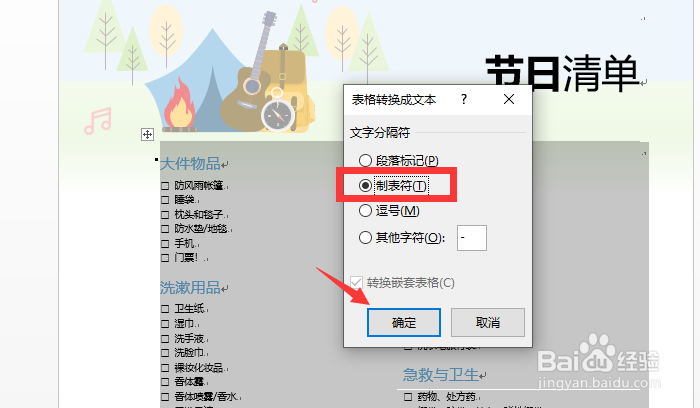1、首先,我们选中Word文档中的字体,点击分栏下拉列表。
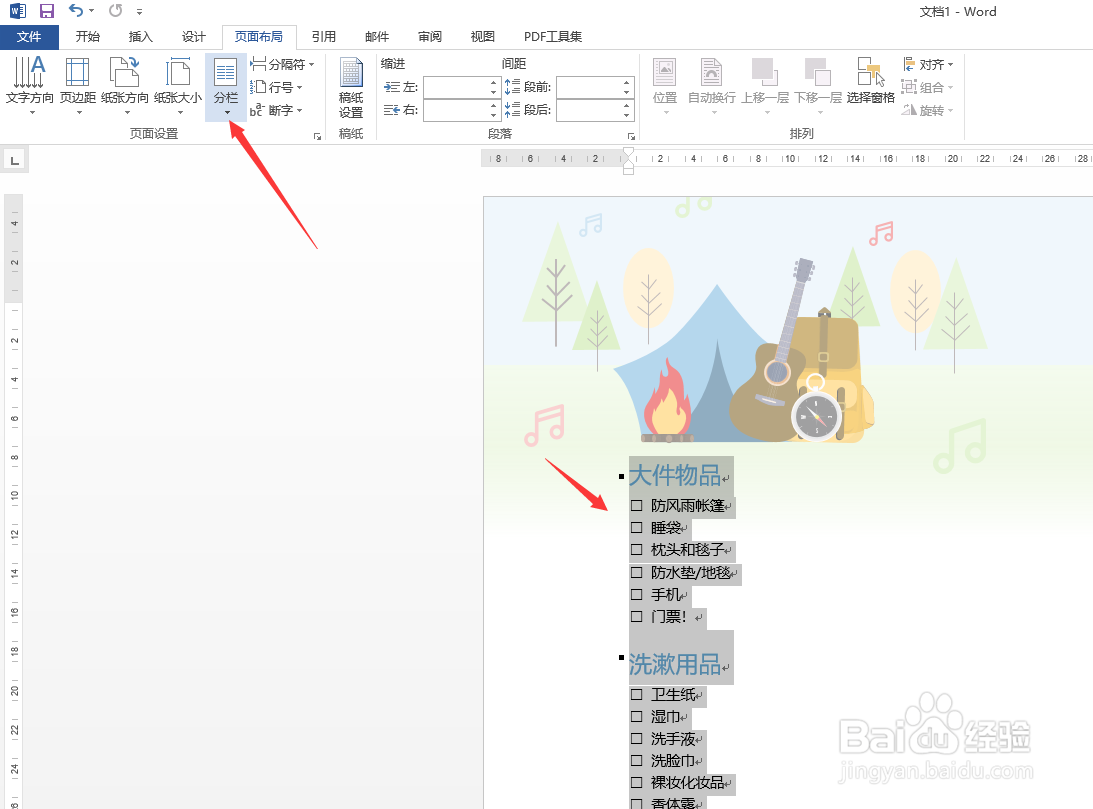
2、如图所示,我们从芬兰列表中选择两栏,此时我们就会发现,文字被自动分成两栏进行显示了

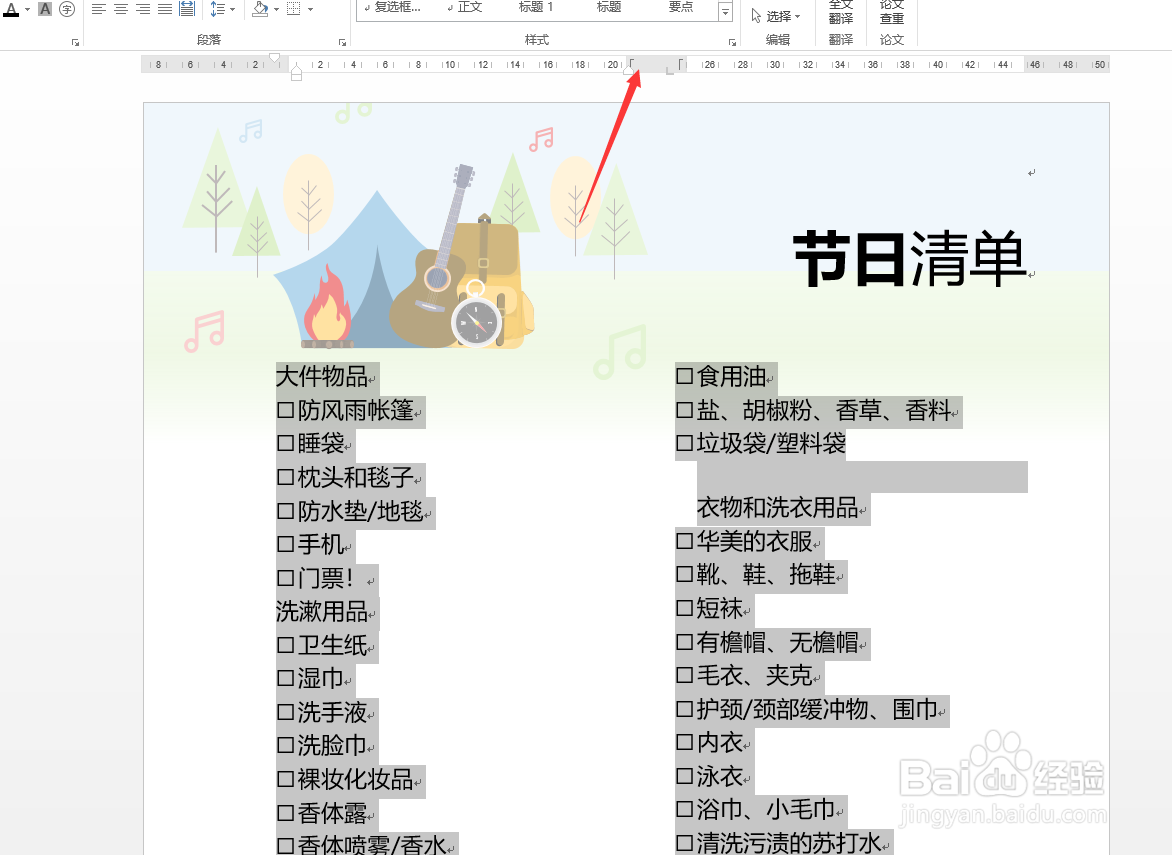
3、当然,我们也可以自定义分栏的数量,如图所示。
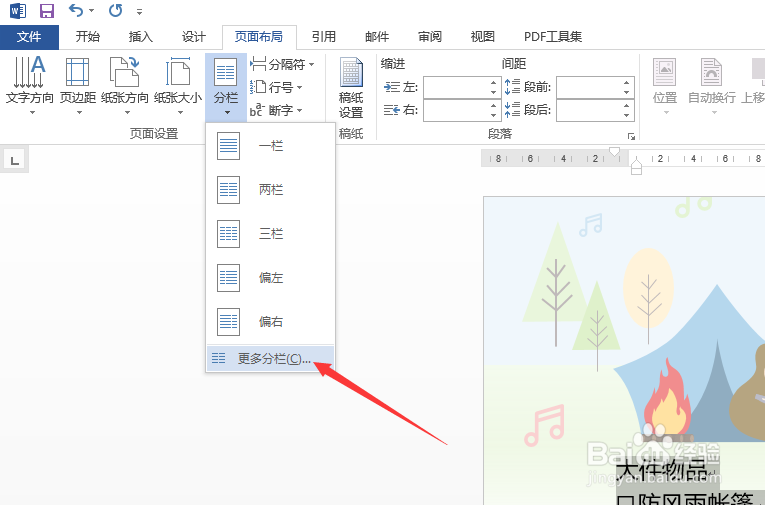
4、在动栏列表中,我们选择自定义项,此时就会打开如图所示的界面,在其中,我们可以设置分栏的数量。
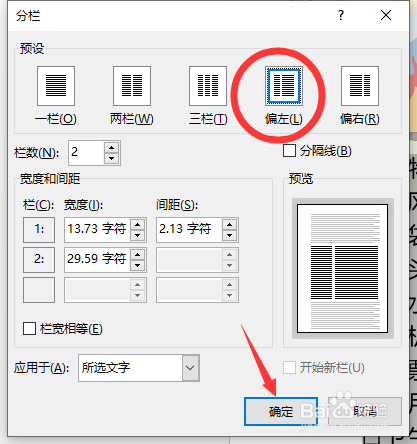
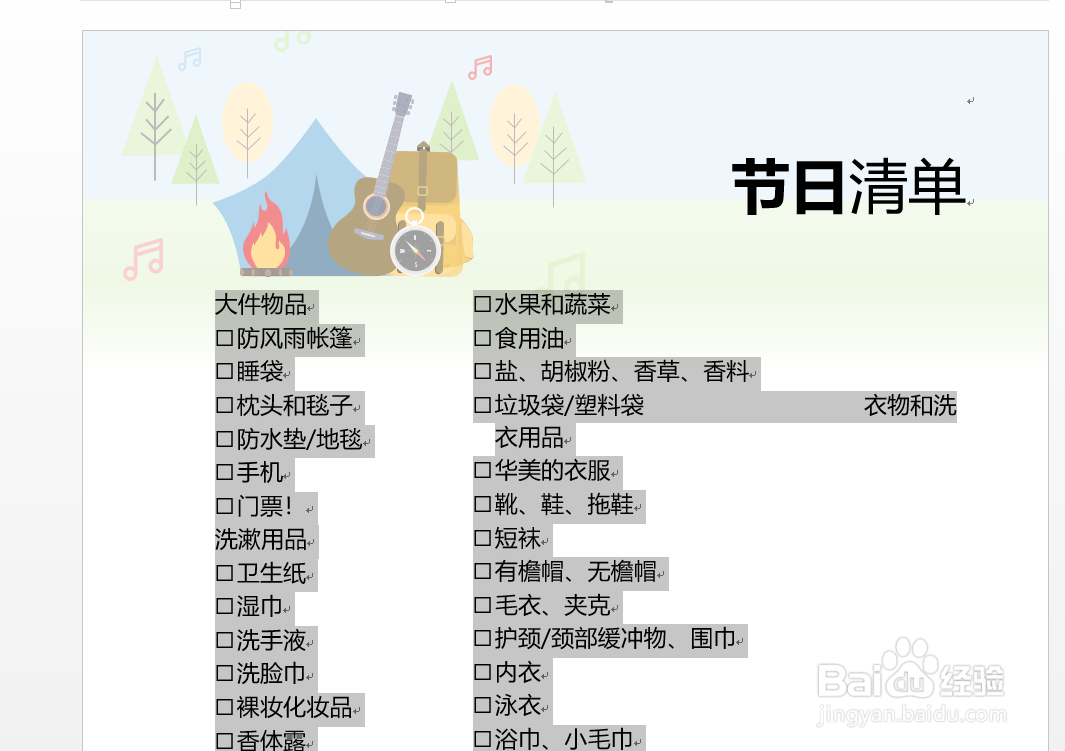
5、除了以上方法外,我们还可以通过将文字转化成表格的功能来实现。

6、如图所示我们选择表格中的文字转表格。

7、在此我们就可以对想要分栏的数量进行设置,如图所示,在表格属性列表中,我们可以选择列墙绅褡孛数,这样就可以将文字转化成多列表格进行显示了。